Si sou un professional de les TI, ja sabeu que una de les eines més importants del vostre arsenal és l'editor de polítiques de seguretat local. En aquest article, us mostrarem com obrir l'editor de polítiques de seguretat local a Windows 11/10.
Primer, haureu d'obrir el menú Inici i escriure 'secpol.msc' al quadre de cerca. Un cop apareguin els resultats de la cerca, hauríeu de veure que l'editor 'Política de seguretat local' apareix a prop de la part superior de la llista.
no es pot determinar el tipus de potència ca.
Un cop hàgiu obert l'editor, podreu modificar una varietat de paràmetres de seguretat a la vostra màquina local. Aquesta configuració pot anar des de polítiques de contrasenya fins a polítiques de bloqueig de comptes i molt més. Si no esteu segur de què fa una configuració concreta, sempre podeu consultar la documentació d'ajuda integrada.
Això és tot el que hi ha per obrir l'editor de polítiques de seguretat local a Windows 11/10. Si seguiu els passos d'aquest article, podreu fer canvis ràpids i senzills a la configuració de seguretat de la vostra màquina.
En aquest post us ho mostrarem com obrir la política de seguretat local a Windows 11/10. Secpol.msc o Política de seguretat local L'editor és una eina d'administració de Windows que permet personalitzar i gestionar les polítiques de seguretat a l'ordinador local . Mostra un subconjunt de les polítiques (entrades del registre) disponibles a l'Editor de polítiques de grup, com ara polítiques de bloqueig de contrasenyes i comptes, polítiques de restricció de programari, polítiques de control d'aplicacions, polítiques relacionades amb la xarxa, etc. Si no sabeu com accedir al Política de seguretat local (secpol.msc) a Windows 11/10, us mostrarem vuit maneres de fer-ho.

Notes:
- El mòdul de polítiques de seguretat local (o tot el mòdul de polítiques de grup) només està disponible a les edicions Windows 11/10 Enterprise, Pro i Education. Si teniu Windows 11/10 Home, haureu d'afegir-lo per separat.
- Has de tenir drets d'administrador per accedir a la política de seguretat local.
Com obrir la política de seguretat local (secpol.msc) a Windows 11/10
En aquesta secció, veurem com obrir la política de seguretat local (secpol.msc) en un PC amb Windows 11/10 mitjançant els mètodes següents:
- Utilitzant la cerca de Windows.
- Utilitzant l'indicador 'Executar'.
- Utilitzant el tauler de control.
- Utilitzant l'explorador de Windows.
- Utilitzant la línia d'ordres o Windows PowerShell.
- Utilitzant el Gestor de tasques de Windows.
- Utilitzant l'Editor de polítiques de grup local.
- Utilitzant una drecera d'escriptori.
Considerem aquests mètodes en detall.
1] Utilitzant la cerca de Windows
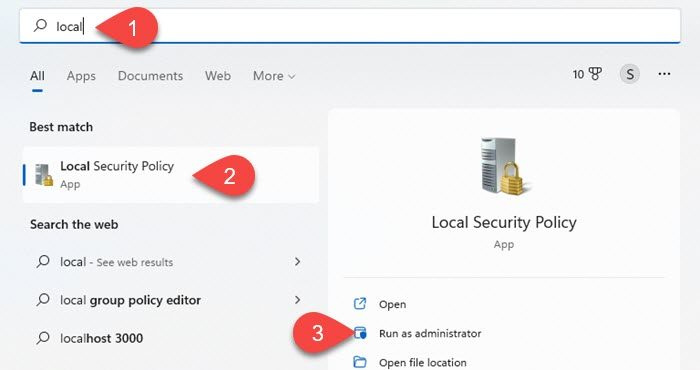
- Fer clic a Icona de cerca de Windows a l'àrea de la barra de tasques.
- Introduïu 'política de seguretat local'. Política de seguretat local l'aplicació apareixerà a la part superior dels resultats de la cerca.
- Fer clic a Executa com administrador opció al panell dret.
2] Utilitzant l'indicador Executar
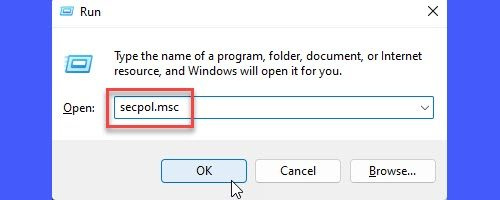
- feu clic Guanya + R combinació de tecles.
- Al quadre de diàleg Executar que apareix, escriviu secpol.msc .
- feu clic Per entrar clau.
3] Utilitzant el tauler de control
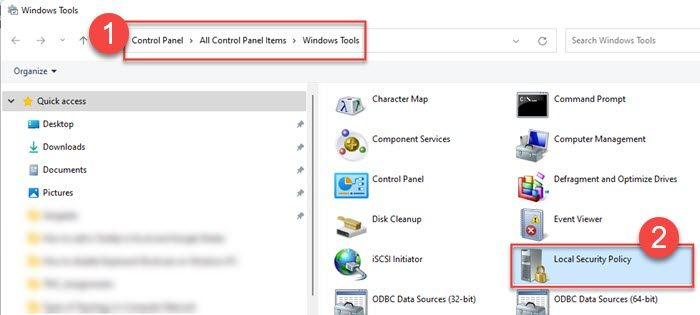
- Fer clic a Cerca de Windows icona.
- Introduïu 'tauler de control'.
- Premeu obert al panell dret per obrir Panell de control .
- Canviar a petites icones veure al tauler de control.
- Premeu Eines de Windows .
- A continuació, feu clic a Política de seguretat local .
4] Utilitzant l'Explorador de Windows
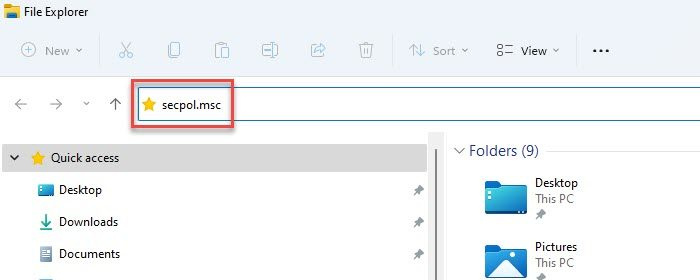
- Fer clic a Cerca de Windows icona.
- Introduïu 'explorador de fitxers'.
- Premeu obert al panell dret per obrir Conductor .
- Tipus secpol.msc a la barra d'adreces.
- feu clic Per entrar clau.
Llegeix també: Els millors consells i trucs de l'explorador de fitxers de Windows 11.
5] Utilitzant el símbol del sistema o Windows PowerShell
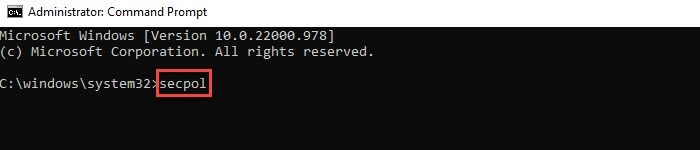
Línia d'ordres i PowerShell Es troben les eines de línia d'ordres de Windows. Podeu utilitzar qualsevol d'ells per obrir la política de seguretat local (secpol.msc) a Windows 11/10. A continuació s'explica com fer-ho:
- Fer clic a Cerca de Windows icona.
- Escriviu 'indicador d'ordres' per obrir el símbol del sistema o 'powershell' per obrir Windows PowerShell. Assegureu-vos-ho fugir aplicació com a administrador .
- Premeu Sí EN Control del compte d'usuari ràpid.
- A la finestra Símbol del sistema/PowerShell, escriviu secpol .
- feu clic Per entrar clau.
Llegeix : Què és AuditPool i com activar-lo i utilitzar-lo?
6] Utilitzant el Gestor de tasques de Windows
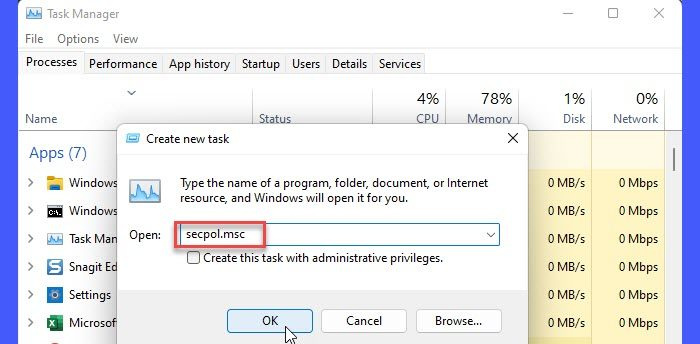
- Feu clic dret sobre Començar icona del menú.
- Tria Cap de tasques .
- Fer clic a Dossier menú.
- Tria Comença una tasca nova .
- EN Crea una tasca nova tipus de finestra secpol.msc .
- feu clic Per entrar clau.
7] Ús de l'Editor de polítiques de grup local
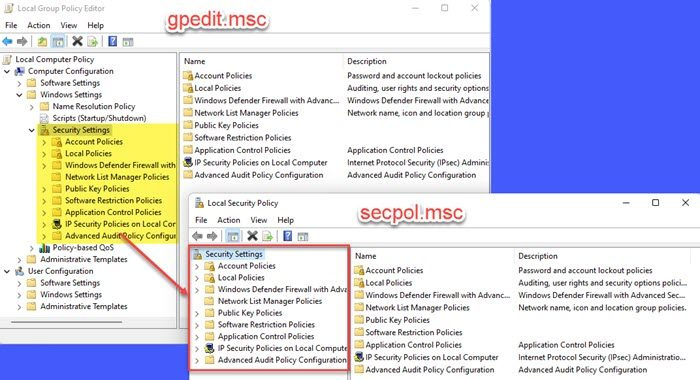
com aturar un gif
- feu clic Guanya + R combinació de tecles.
- Al quadre de diàleg Executar, escriviu gpedit.msc .
- feu clic Per entrar clau.
- A la finestra de l'Editor de polítiques de grup local, navegueu al camí següent: Configuració de l'ordinadorConfiguració de WindowsConfiguració de seguretat .
Com podeu veure a la figura anterior, les polítiques disponibles al mòdul de Política de seguretat local són essencialment un subconjunt polítiques disponibles a l'Editor de polítiques de grup. Així, podeu accedir a aquesta configuració de polítiques des de l'Editor de polítiques de grup al vostre PC amb Windows 11/10.
8] Utilitzant la drecera d'escriptori
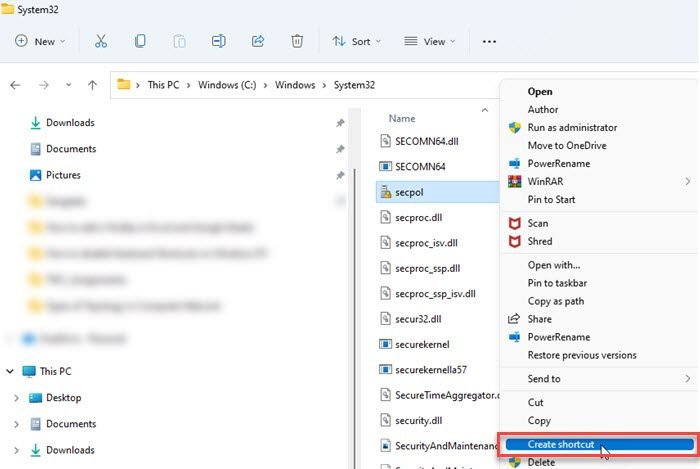
També podeu crear una drecera d'escriptori per iniciar ràpidament l'Editor de polítiques de seguretat local. A continuació s'explica com fer-ho:
- Obriu l'Explorador de fitxers.
- Aneu al camí següent: C:WindowsSystem32 .
- Cerca secpol .
- Feu-hi clic amb el botó dret i seleccioneu Crear accès directe .
- La drecera apareixerà a l'escriptori. Feu doble clic a sobre per iniciar l'Editor de polítiques de seguretat local.
Com habilitar SecPol.msc a Windows 11/10 Home?
Per habilitar secpol.msc, heu d'executar l'script al vostre PC domèstic amb Windows 11/10. A continuació s'explica com fer-ho:
- Obriu el Bloc de notes.
- Copieu l'script següent en un nou fitxer Bloc de notes: |_+_|.
- Premeu Fitxer > Desa com .
- Al quadre de diàleg Desa com, seleccioneu estat d'ànim per desar el fitxer.
- Per entrar gpedit-enabler-file.bat EN Nom de l'arxiu camp.
- Seleccioneu 'Tots els fitxers' a Desa com a tipus camp.
- Fer clic a Mantenir botó.
- Aneu a la ubicació on heu desat el fitxer.
- Feu clic amb el botó dret al fitxer i seleccioneu Executa com administrador .
- L'script començarà a executar-se a la línia d'ordres.
- Espereu que s'acabi l'script.
Ara teniu l'Editor de polítiques de grup i la Política de seguretat local al vostre PC de casa amb Windows 11/10.
Com restablir tota la configuració de la política de seguretat local per defecte?
- Obriu un indicador d'ordres elevat.
- Introduïu el següent script Línia d'ordres finestra: |_+_|
- feu clic Per entrar clau.
- Recarregar el teu ordinador.
Tingueu en compte que quan reinicieu la política de seguretat local mitjançant l'script anterior, tots els comptes d'usuari local que hàgiu creat Famílies i altres usuaris s'eliminarà de Usuaris i grups locals partició al vostre PC Windows. Per tant, no veureu aquests comptes quan inicieu sessió a Windows. Heu de tornar a afegir aquests usuaris a la secció Usuaris i grups locals per permetre'ls accedir al vostre ordinador.
Llegeix més: Com reparar una política de grup danyada a Windows 11/10.
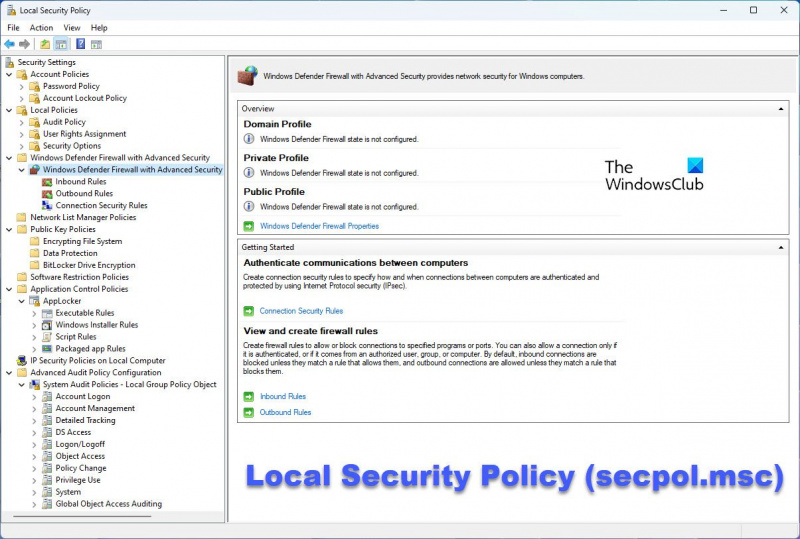










![El teclat es continua desconnectant a Windows 11/10 [Corregit]](https://prankmike.com/img/keyboard/59/keyboard-keeps-disconnecting-in-windows-11/10-fixed-1.png)



